Denne artikkelen ble produsert ved hjelp av maskinoversettelse.
Pipedrive integrasjon: Mailchimp
Mailchimp er en e-postmarkedsføringstjeneste som brukes til å utforme og distribuere e-postkampanjer.
Mailchimp-integrasjonen lar deg eksportere ønskede kontaktlister fra Pipedrive til Mailchimp og starte e-postkampanjene dine.
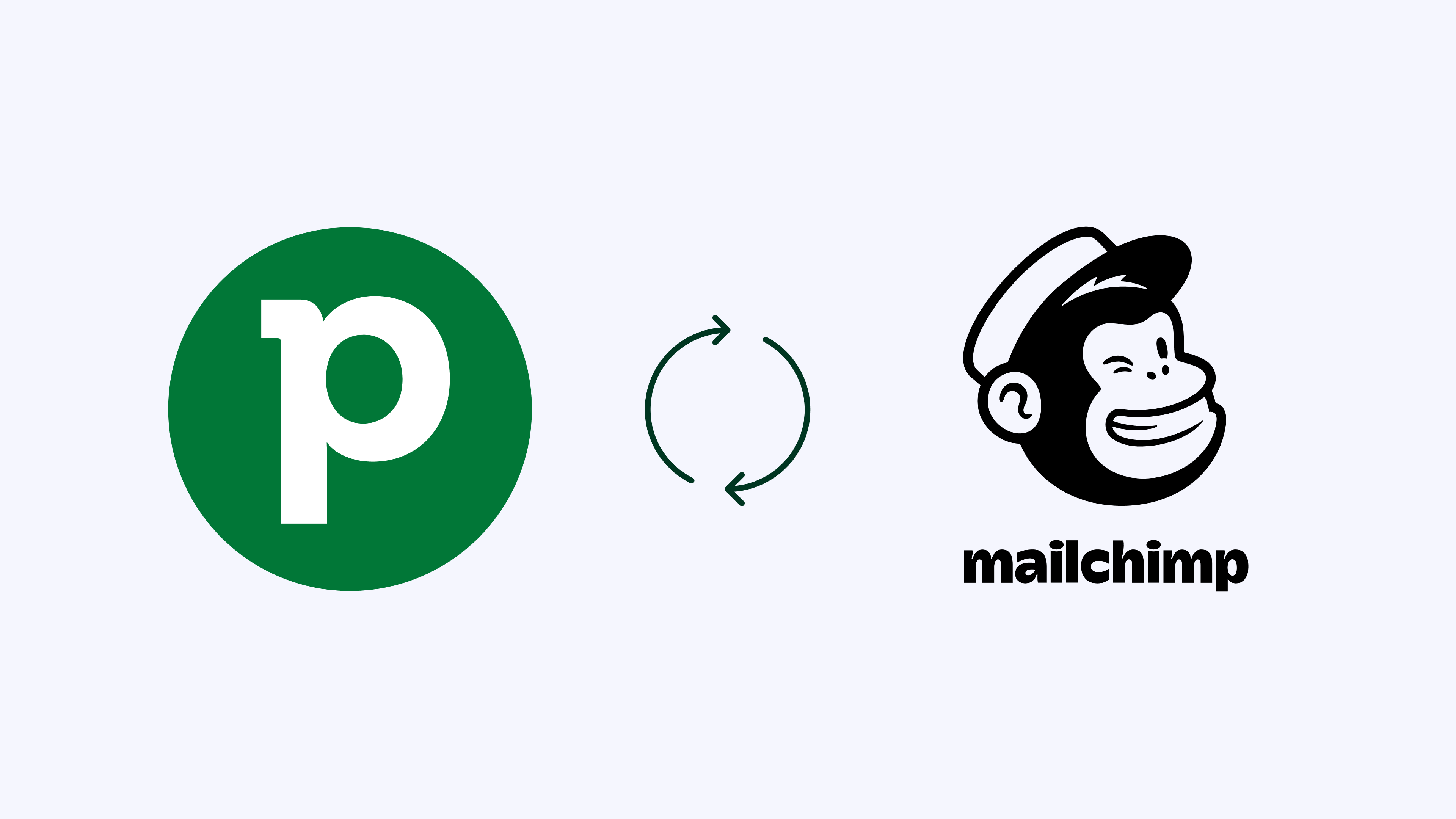
Integrering av Mailchimp med Pipedrive
Du kan finne denne integrasjonen på vår Markedsplass eller direkte i Pipedrive-kontoen din.
I Pipedrive, gå til Verktøy og apper > Integrasjoner > Mailchimp > Installer nå.

Du blir bedt om å logge inn med Mailchimp-påloggingsinformasjonen din og gi Pipedrive tilgang til kontoen din.
Opprette en målgruppe i Mailchimp
Når du har koblet Pipedrive til Mailchimp, får du mulighet til å eksportere dine kontakter til en målgruppe i Mailchimp. Hvis du ikke har en målgruppe i Mailchimp, må du først gå til Mailchimp-kontoen din og opprette en.
For å opprette en målgruppe, gå til Mailchimp og klikk på Målgruppe > Målgruppeoversikt > Opprett målgruppe. Du kan lære mer om å opprette målgrupper i denne artikkelen.

Målgruppen din skal være lagret i listen når den er opprettet.

Oppsett av synkronisering av Pipedrive-kontakter til Mailchimp
Når målgruppen din i Mailchimp er klar, gå tilbake til Mailchimp-integrasjonen i Pipedrive og opprett din første syncbot.
Klikk på «+ Syncbot»-knappen; veiviseren guider deg gjennom oppsettstrinnene.

Trinn én
Her må du angi hvilke Pipedrive-kontakter du ønsker å synkronisere, og hvilken Mailchimp-målgruppe de skal synkroniseres til.
Velg Pipedrive-personfilteret fra filtermenyen. Deretter velger du den aktuelle Mailchimp-målgruppen som Pipedrive-kontaktene skal synkroniseres til.

Trinn to
I dette trinnet må du koble Pipedrive-feltene til tilsvarende Mailchimp-felter.

Når du er ferdig med kartleggingen, kan du lagre og aktivere syncboten.

Mailchimp Syncbot-liste
Når du har opprettet din første syncbot, blir du videresendt til hovedsiden for Mailchimp-integrasjonen i Pipedrive.
Her finner du listen over aktive og inaktive syncbots, samt listen over mulige synkroniseringsfeil.

Eksportere Pipedrive-kontakter manuelt til Mailchimp
Hvis du ikke vil at Pipedrive-kontaktene skal synkroniseres automatisk, kan du eksportere dem manuelt.
Først må du sørge for at du har brukt et filter for kontaktene du vil sende til Mailchimp. Deretter klikker du på "..." > Eksporter til Mailchimp.

Du blir bedt om å velge målgruppen i Mailchimp som du vil eksportere til.

Du vil motta en bekreftelse når prosessen er fullført.

Visning av Pipedrive-kontakter i Mailchimp
Under Audience > Manage contacts i Mailchimp-kontoen din vil du se alle kontaktene som ble importert fra Pipedrive.

Var denne artikkelen nyttig?
Ja
Nei